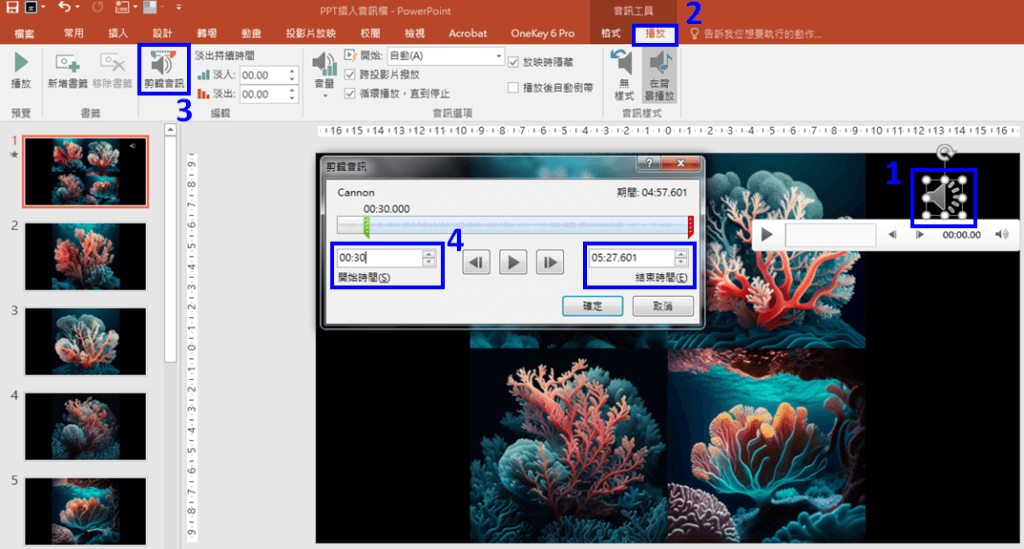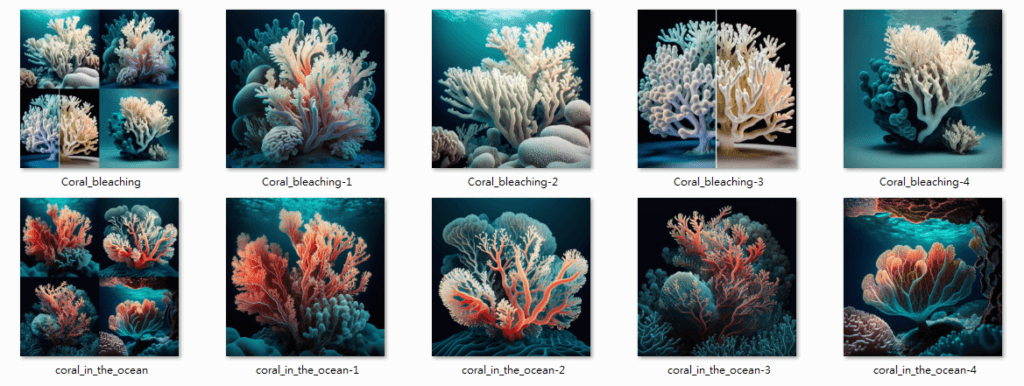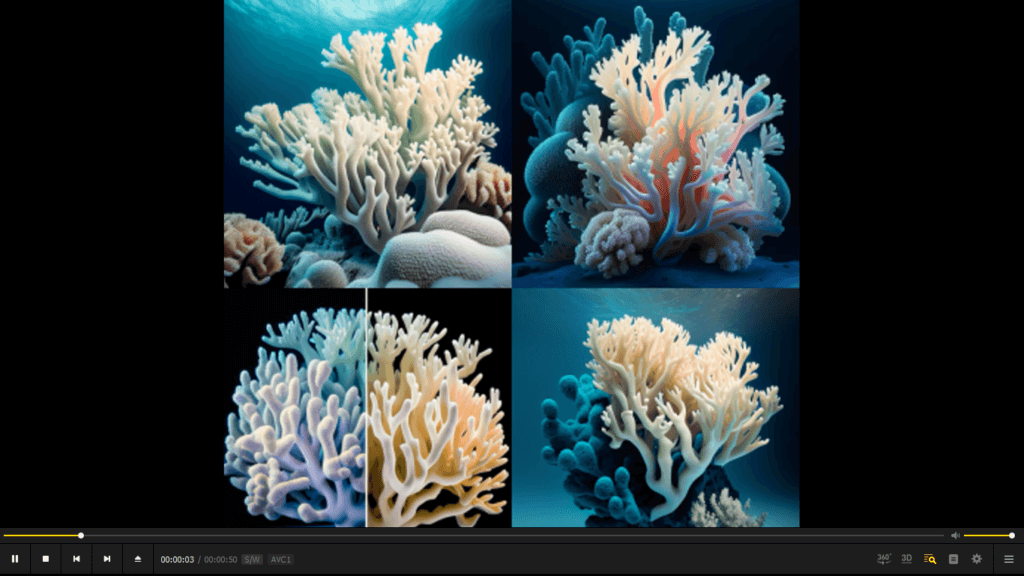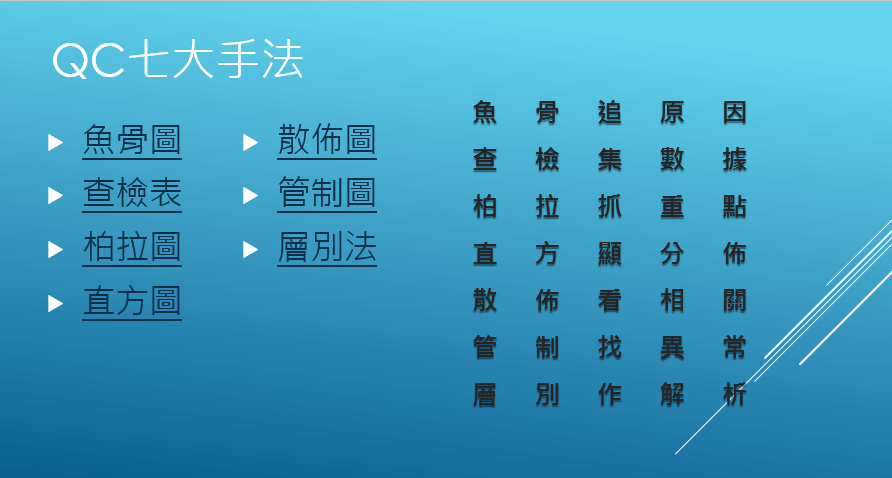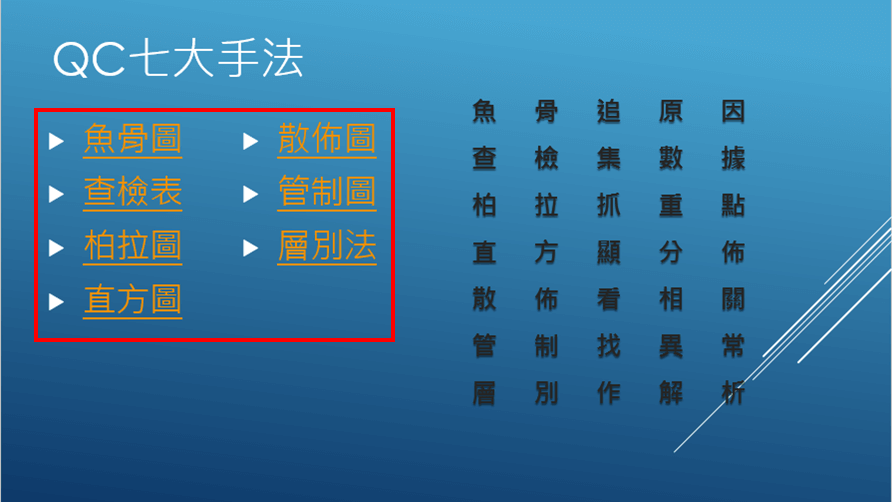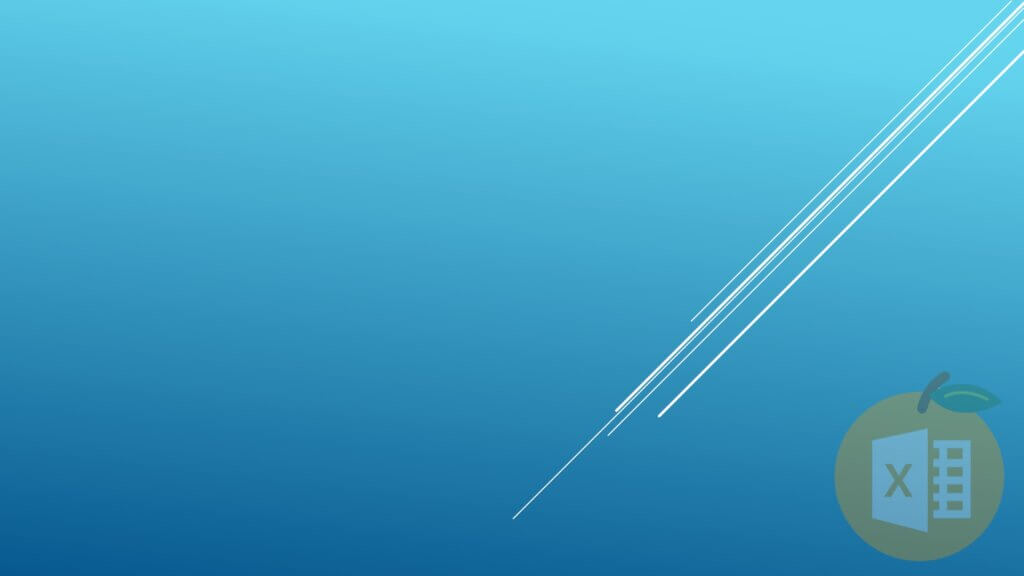PPT自動撥放音樂
PPT投影片放映(F5)時如何自動撥放音樂?
如以下精美的投影片,如果能帶點音樂就更棒了。
以下帶你簡單將投影片設置音樂。

插入音訊
點選「插入」-「音訊」,可選擇「錄音」或「我個人電腦上的音訊」。
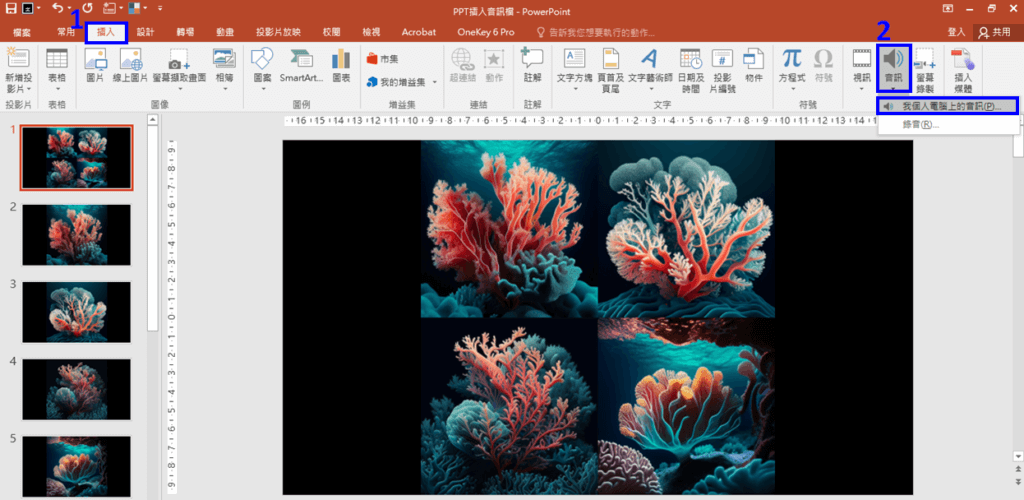
接著選擇想要放入的音樂,點選「插入」。
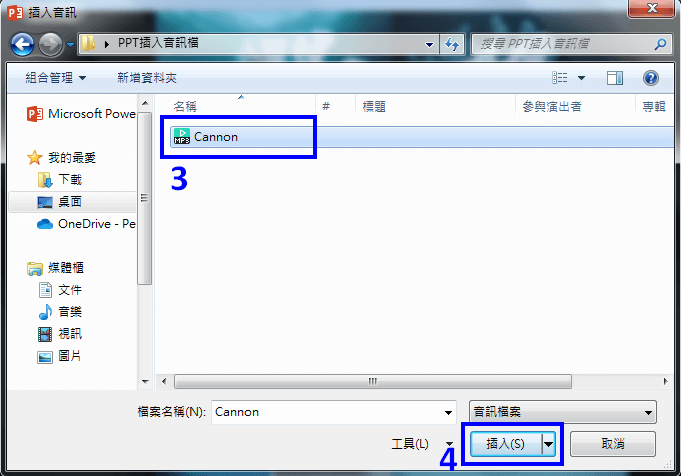
則可看到右上方多了音訊檔圖示。
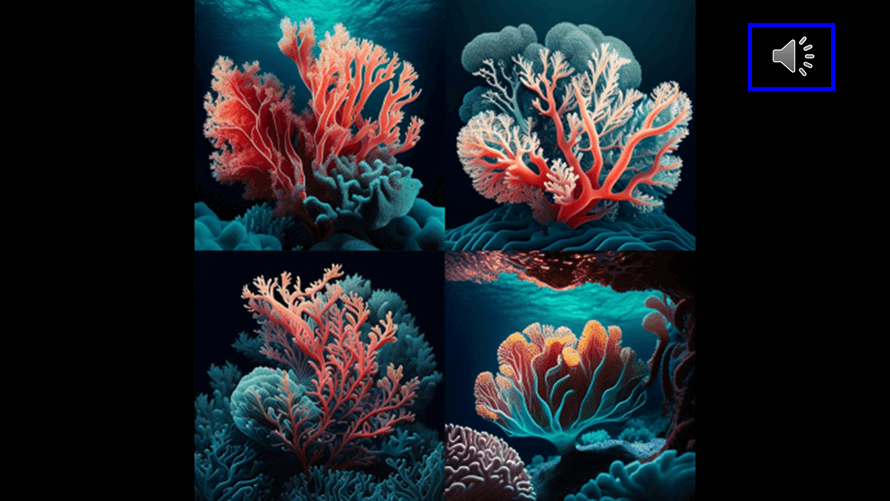
點選圖示後則可撥放音樂。
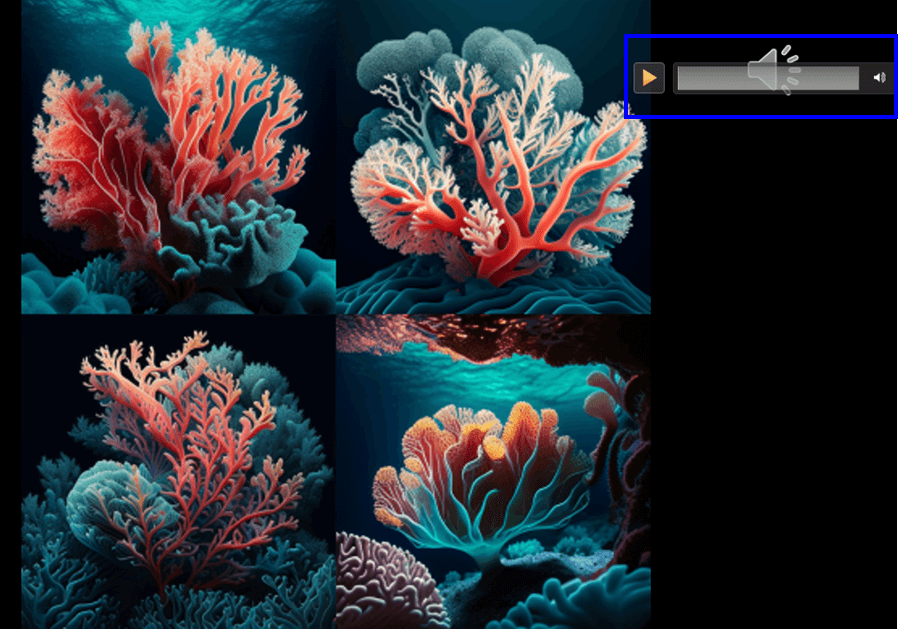
跨影片播放
當切換下一張投影片,音樂就停了,那一定是沒有勾選到「跨影片播放」。
點選「音訊圖示」-「音訊工具」-「播放」-「跨投影片播放」。
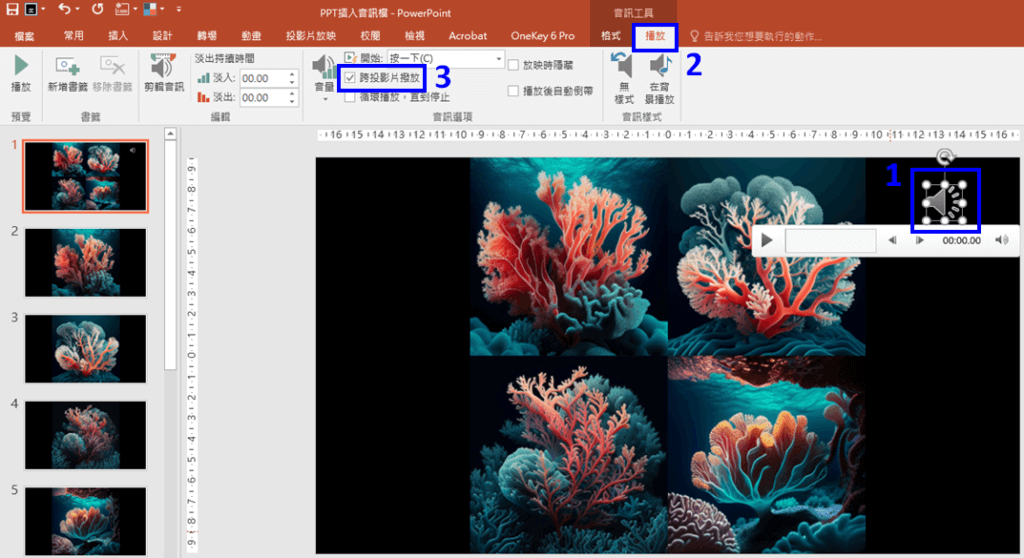
當設定完成,即使切換下一張投影片音樂仍不中斷。
背景播放(自動撥放)
若想投影片放映時則自動播放音樂,不需要手動點擊播放,則是要勾選「背景播放」。
點選「音訊圖示」-「音訊工具」-「播放」-「在背景播放」。
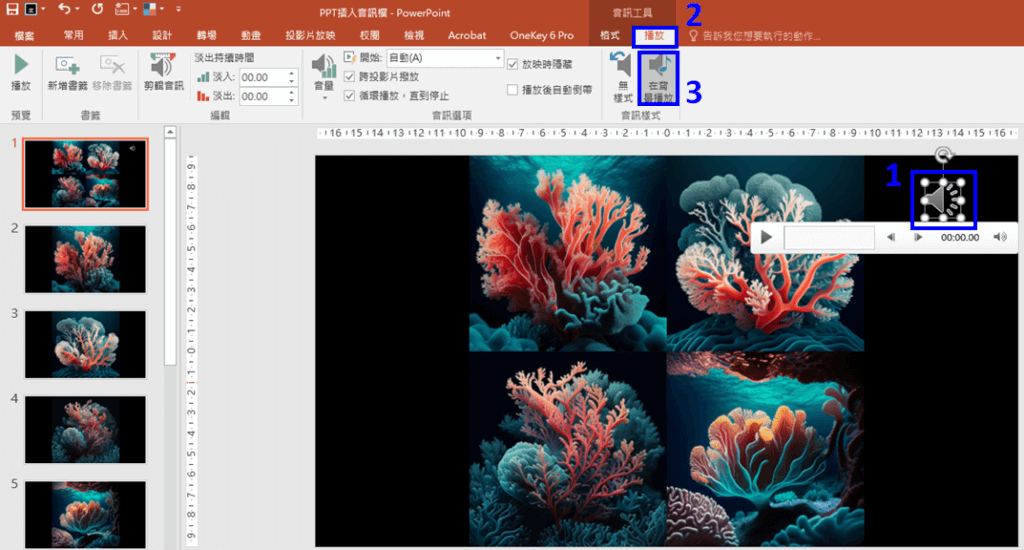
設定完成後,PPT投影片放映(F5)時則自動撥放音樂。

循環播放
當音樂時間太短時,投影片還沒播完就結束了,此時可以使用「循環播放」,讓音樂重複重複再重複。
點選「音訊圖示」-「音訊工具」-「播放」-「循環播放,直到停止」。
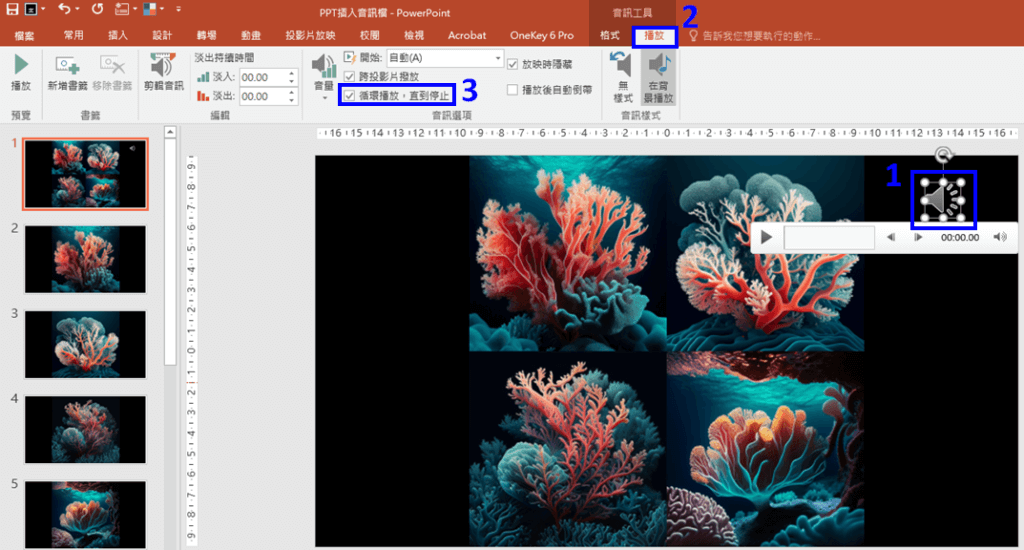
剪輯音訊
若只想音樂的部份片段(如前奏太長想去除),則可以使用「剪輯音訊功能」。
點選「音訊圖示」-「音訊工具」-「播放」-「剪輯音訊」。
接著設定「開始時間」與「結束時間」,按下確定後則「剪輯音訊」完成。